
AirPlay - это практичный инструмент для отображения вашего устройства iOS на Apple TV для большого экрана. Тем не менее, он не позволяет вам зеркалировать с устройства iOS на компьютер. Так появляется X Mirage. Это помощник AirPlay для зеркалирования устройства iOS на компьютер. Узнайте больше подробностей в этом руководстве, чтобы отобразить iPhone на компьютер (Windows и Mac).
X Мираж является сервером AirPlay, который поможет вам создать зеркало экрана iPhone для iPod на компьютере (поддерживаются macOS High Sierra и Windows 10). Он может передавать фотографии, фильмы, музыку, слайд-шоу с поддержкой AirPlay и игры с устройств iOS на компьютер. Когда вы получаете более одного устройства, вы также можете получить зеркало экрана для нескольких устройств на компьютере, что больше похоже на разделение экрана.
М Мираж не бесплатный. Цена 16 долларов.
Расширить чтение: Вы можете прочитать этот пост, чтобы узнать больше о AirPlay.
Вы можете загрузить X Mirage на свой компьютер (http://www.x-mirage.com/download.html). Для разных версий iOS потребуется загрузить разные версии X Mirage. iOS 6, 7, 8, 9, 10, 11 высоко поддерживаются.
Проверьте следующий список, чтобы увидеть, какие устройства iOS поддерживаются:
| Отправитель Airplay | ➤ iPad 2, iPad 3, iPad 4, iPad Air, iPad Air 2, iPad mini, iPad mini 2, iPad mini 3, iPad mini 4, iPad Pro; ➤ iPhone 4S, iPhone 5, iPhone 5C, iPhone 5S, iPhone 6, iPhone 6 Plus, iPhone 6S, iPhone 6S Plus, iPhone 7, iPhone 7 Plus, iPhone 8, iPhone X; ➤ iPod touch (5-го поколения), iPod Touch (6-го поколения); ➤ iMac (середина 2011 г. или новее), Mac mini (середина 2011 г. или новее), MacBook (начало 2015 г. или новее), MacBook Air (середина 2011 г. или новее), MacBook Pro (начало 2011 г. или новее), Mac Pro (конец 2013 г. или новее) позже) с OS X Mountain Lion 10.8 или новее. |
| Ресивер Airplay | ➤ Mac под управлением OS X 10.6 и новее, ПК под управлением Windows XP и новее или Windows XP, Vista, 7, 8, 10 Совместим с iOS 10/9 и Windows 10. |
| Cеть | ➤ Устройства и X-Mirage находятся в одной сети Wi-Fi; ➤ Настоятельно рекомендуется беспроводная связь 802.11n или Ethernet. |
Шаг 1 Загрузите X Mirage на свой компьютер (Windows или Mac). Здесь мы возьмем X Mirage на Mac для примера. Вы можете использовать его зарегистрированную версию или версию на своем компьютере.
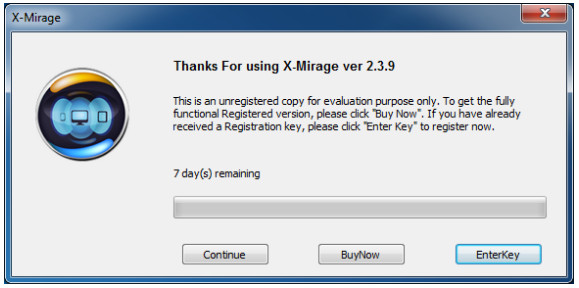
Шаг 2 Выберите отправителя AirPlay, версию iOS. На вкладке «Настройки» вы можете установить размер экрана AirPlay, имя трансляции, пароль и т. Д.
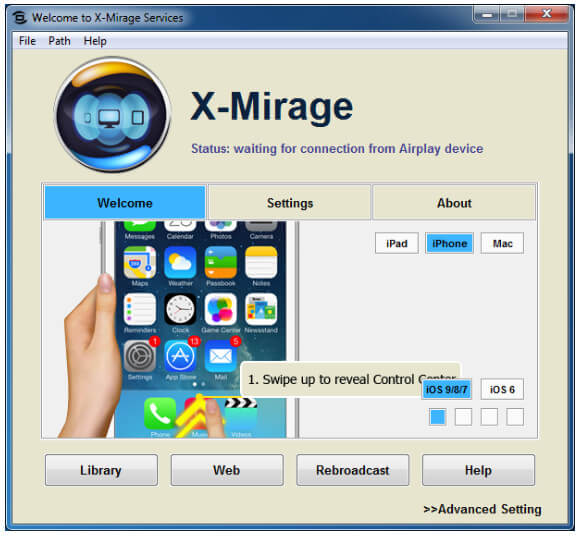
Шаг 3 На вашем устройстве iOS проведите пальцем снизу вверх, чтобы открыть «Панель управления», чтобы включить «AirPlay», чтобы выбрать «ПК X Mirage XX» или «Mac X Mirage XX», чтобы начать зеркалирование вашего устройства iOS на компьютер.
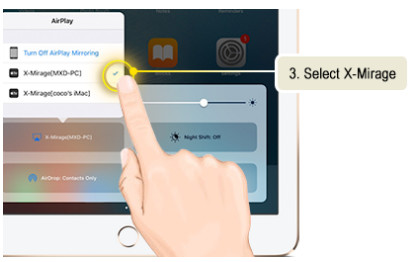
1. Убедитесь, что ваше устройство iOS и ваш компьютер находятся в одной сети Wi-Fi.
2. Если значок AirPlay не появляется, перезапустите маршрутизатор Wi-Fi, устройства iOS и компьютер Mac. Отключите брандмауэр в «Системных настройках»> «Безопасность и конфиденциальность» или настройте его для разрешения подключения X-Mirage.
3. X-Mirage не может отразить iPhone на телевизоре, и вам нужно используйте кабель USB для подключения iPhone к телевизору для совместного использования экрана iPhone.
Другие приложения также позволяют зеркалировать устройства iOS на Mac или ПК. Вы можете найти несколько альтернативных приложений X Mirage, таких как Reflector Director или Отражатель 2, Зеркальная помощьи т. д. Они работают аналогично. Вы можете попробовать это самостоятельно, чтобы найти лучший.
Проверьте эту часть, чтобы научиться используйте Reflector 2 для зеркалирования iPhone на компьютер.